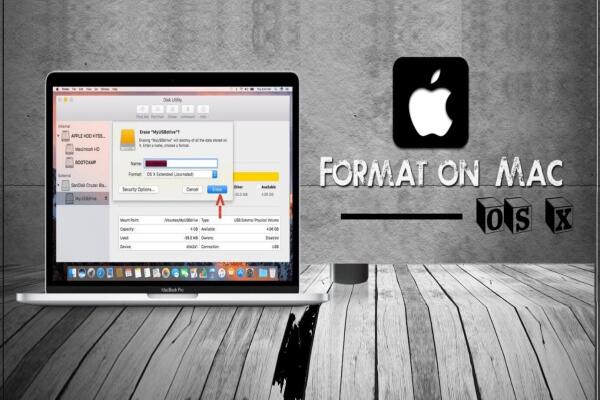Cách Kết Nối Hai Máy Mac Không Dây (Wireless) Trên Mac OS X
Cách Kết Nối Hai Máy Mac Không Dây (Wireless) Trên Mac OS X

Hướng dẫn chi tiết cách kết nối hai máy Mac với nhau qua Wi-Fi mà không cần dây cáp.
✅ Giới Thiệu
Apple là một trong những hãng tiên phong trong công nghệ kết nối mạng không dây (wireless networking), cho phép người dùng liên kết hai máy Mac với nhau dễ dàng mà không cần dây cáp hoặc thiết bị trung gian.
Chỉ với vài thao tác đơn giản, bạn có thể truy cập và chia sẻ dữ liệu giữa hai máy trực tiếp từ Finder.
Bài viết dưới đây hướng dẫn chi tiết cách kết nối hai máy Mac không dây trên macOS X nhanh chóng, an toàn và hiệu quả.
🔹 Hướng Dẫn Kết Nối Hai Máy Mac Không Dây
Bước 1: Tạo Mạng (Create Network)
Trên máy Mac thứ nhất, nhấp vào biểu tượng Wi-Fi trên thanh menu → chọn “Create Network”.
Cửa sổ “Create a Computer-to-Computer Network” sẽ xuất hiện.

Bước 2: Cấu Hình Mạng (Configure Network)
Trong cửa sổ “Create a Computer-to-Computer”:
Nhập tên mạng (Name) bạn muốn tạo.
Chọn kênh truyền (Channel).
(Tùy chọn) Đánh dấu “Require Password” để tăng cường bảo mật.
Sau đó, nhấn OK để hoàn tất tạo mạng ad-hoc.
Bước 3: Kết Nối Từ Máy Mac Thứ Hai
Trên máy Mac còn lại, nhấp biểu tượng Wi-Fi → chọn tên mạng bạn vừa tạo ở bước 2.
Nhập mật khẩu (nếu có). Khi kết nối thành công, máy tính sẽ hiển thị trong mục Shared ở thanh bên của Finder.

Bước 4: Truy Cập Và Chia Sẻ Dữ Liệu
Từ máy Mac đầu tiên, mở Finder → chọn máy tính được chia sẻ trong danh sách bên trái.
Nhấp “Connect As”, sau đó đăng nhập bằng tên người dùng và mật khẩu của máy còn lại.
Giờ đây, bạn có thể truy cập, sao chép hoặc quản lý dữ liệu giữa hai máy dễ dàng.

🔹 Lợi Ích Khi Kết Nối Hai Máy Mac Không Dây
Không cần dây cáp hoặc ổ lưu trữ ngoài.
Chia sẻ dữ liệu nhanh chóng và tiện lợi.
Tăng hiệu quả làm việc nhóm khi cần trao đổi file, hình ảnh hoặc tài liệu.
Bảo mật tốt hơn nhờ khả năng đặt mật khẩu riêng cho mạng ad-hoc.
🔹 Kết Luận
Chỉ với vài thao tác đơn giản, bạn đã có thể kết nối hai máy Mac với nhau không dây trên Mac OS X.
Tính năng này rất hữu ích khi bạn muốn chia sẻ file, đồng bộ dữ liệu hoặc làm việc nhóm mà không cần thiết bị ngoại vi.